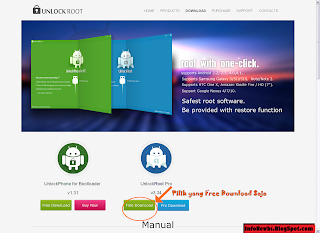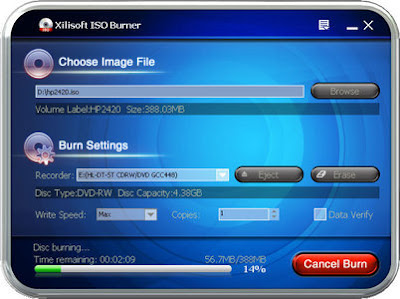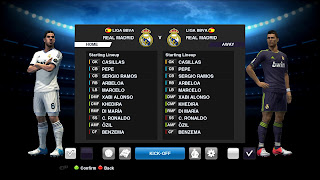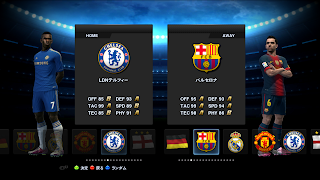Bootable USB flash drive akan sangat bermanfaat bagi seorang teknisi komputer atau pemilik komputer, terutama
netbook atau
notebook yang tidak memiliki
CD/DVD drive. Menggunakan
USB flash drive akan mempermudah dan mempercepat proses instalasi dibandingkan menggunakan media
CD/DVD.
Salah satu aplikasi yang dapat digunakan untuk membuat
bootable pada media
USB flash drive (
flashdisk, memory stick dan yang lainnya) adalah
Universal USB Installer.
Universal USB Installer bersifat gratis dan
portable.
Universal USB Installer 1.9.4.9 mendukung pembuatan
bootable USB
untuk banyak sistem operasi, antara lain Ubuntu 32/64 Bit, Xubuntu
32/64 Bit, Kubuntu 32/64 Bit, Lubuntu 32/64 Bit, Edubuntu, Mythbuntu,
Blackbuntu, Linux Mint 32/64 Bit, Debian Live/Netinst 32/64 Bit,
Backtrack/Kali Versions, Fedora 32/64 Bit, OpenSUSE Live 32/64 Bit,
Puppy Linux Based (Fatdog64, Lighthouse Puppy, Lucid Puppy, Precise
Puppy, Puppy Arcade, Puppy 4.3.1, Racy Puppy, Slacko Puppy, Wary Puppy),
Linux Distros for Kids (DouDouLinux, Qimo 4 Kids 2.0, Sugar on a
Stick), Acronis Rescue CD, Android x86, AntiX, ArchBang 32bit/64bit,
ArchLinux, ArtistX, Aurora, BackBox, Baltix Linux CD/DVD, BCCD, BlehOS,
Bodhi, Boot Repair Disk, Carmedia, CentOS, Chakra, Clonezilla,
Crunchbang, DBAN 2.2.X, Deft Linux, Deepin Linux, DRBL, DSL 4.4.10,
Dreamlinux, Dynebolic, EASUS Disk Copy, EasyPeasy 1.6, Elementary
OS/Unleashed, Feather Linux 0.7.5, Finnix, Fuduntu, Gamedrift, Gentoo
x86/x64, GRML, gOS 3.1 gadgets, GParted, Jolicloud, Kiwi 9.04, KNOPPIX
CD/DVD, Kororaa, KXStudio 12.04, Leeenux, Liberte, LinHES, Linux XP
Like, LPS, Macbuntu, Mandriva One 2011, Matriux, MCNLive Toronto, Meego,
MicroCore, Netrunner, Ophcrack XP/Vista/7, OSGeo Live, Pardus,
PartedMagic, PCLinuxOS 2010/Minime p93a, Pear OS, Peppermint, PING,
Pinguy OS, Plasmaactive, PLoP Linux 4.1.0, Porteus 32bit/64bit, Redo
Backup, Rescatux, RIP Linux, Runt Linux 5.0, Sabayon Linux, SalineOS,
Satux, Simply MEPIS 8.0.15, SLAX 7, SliTaZ 4.0, Sn0wL1nuX, SolusOS,
System Rescue CD, Tails, Terralinux, TinyCore 4, Trisquel, Uberstudent,
Ultimate Boot CD/Ultimate Edition, WifiWay 3.4, WifiSlax, xPUD, XBMC,
XBMCbuntu, StartOS, wattOS R5, Zenwalk Live, Zorin OS, Live Antivirus
Rescue CDs (AOSS (Malware Scanner), AVG Rescue CD, Avira Antivir Rescue
Disk, Bitdefender Rescue CD, Comodo Rescue Disk, DrWeb LiveCD, F-Secure
Rescue CD, G DATA Antivirus, Kaspersky Rescue Disk, Panda Safe CD,
Trinity Rescue Kit), Hiren's Boot CD, Kon-Boot, Windows Vista/7/8
Installer.
Menggunakan Universal USB Installer
Menggunakan
Universal USB Installer sangatlah mudah. Setelah
mendownload aplikasi Universal USB Installer v1.9.4.9, klik ganda untuk mulai menjalankannya. Klik tombol
I Agree dengan lisensi penggunaan
Universal USB Installer v1.9.4.9.
Di bagian
Step 1, pilih sistem operasi yang akan diinstall ke dalam
USB flash drive. Pada
Step 2, pilih master sistem operasi dalam bentuk file .iso dengan menekan tombol
Browse. Pada
Step 3, pilih
drive USB flash yang akan dijadikan
booatable.
Pastikan opsi
We will format..... diaktifkan, agar
USB flash drive dapat digunakan untuk booting. Karena itu, pastikan data-data yang ada dalam
USB flash drive sudah di-
backup.
Sebelum proses format dan penyalinan file dimulai,
Universal USB Installer akan melakukan konfirmasi dan pemberitahuan proses yang akan dilakukan. Klik tombol
Yes untuk memulai proses.
Selanjutnya proses format
USB flash drive dimulai.
Selesai format,
Universal USB Installer akan mulai menyalin file-file sistem operasi ke dalam
USB flash drive.
Setelah proses format dan penyalinan file selesai, klik tombol
Close.
Untuk menggunakan
USB flash drive sebagai media instalasi, lakukan pengaturan pada
BIOS agar
device yang pertama dibaca saat booting (
Boot devices priority) adalah
USB flash drive.
Untuk download aplikasi
Universal USB Installer 1.9.4.9, dapat dilakukan disini:
Universal USB Installer 1.9.4.9